Adobe Premiere Pro CC Kapsamlı Eğitim Seti / YouTube Kurgu
Adobe Premiere Pro CC eğitimi ile profesyonel bir şekilde montaj yapmayı ve kurgunun sırrını öğreneceksiniz.
Bu eğitim Deneme Kişisi tarafından oluşturuldu
Neler Öğreneceksiniz?
Ders Konuları
- İndirilebilir Materyaller
- Başlangıç - Yeni Proje Oluşturmak
- 2022 Versiyon Proje Oluşturma- Açılış Ekranı
- Sekans Oluşturmak - Sekans Arayüzü İle Tanışmak
- Hazır Sekans Ayarları Oluşturmak- Presets
- Ekran Çözünürlükleri
- Sekans nedir,nasıl ayarlamalıyım ?
- Kısa Bir Ara Verelim
- Adobe Premiere Pro İndirme
- Timeline'a video eklemek ( Import )
- Sekans'a Video Eklemek ( Import )
- Projelerinizi Renklerle Hızlıca Organize edin!
- Güncelleme! Projelerinizi Renklerle Hızlıca Organize edin! 2
- Çalışma Arayüzü ve kişiselleştirme
- 2022 Yeni Çalışma Alanı- Workspaces
- Timeline arayüzü ve araçları tanıyalım
- Temel Düzenleme, kesme işlemi ve fazlası
- Düzenleme İşlemlerini Hızlandırın!
- Track Select Forward Tool ile toplu yer Değiştirme
- Fotoğraf ve video eklerken dikkat edilecekler
- Nest ile İşlemlerinizi Toplu Bir Şekilde Yapın
- Nest İptali!
- Timeline'ı Renklerle Organize edin.
- Video' Kaynağını Öğrenmek/ Ham Dosyaları Bulmak
- İPUCU Video Oynatma Hızı Değiştirme
- Öğrendiklerimizi pekiştirecek bir eğitim ( Örnek bir video Düzenleme )
- History ile Geçmiş İşlemlere Dönmek
- Video geçiş efektleri eklemek
- Ses geçiş efekti eklemek
- Video geçişlerinin mantığı, yapılan hatalar!
- Çeşitli efekt örnekleri, Push, Split, zoom… vs
- Sinematik Geçiş efekti eklemek ( Dissolve )
- Geçiş efektleri için tavsiyeler
- Adjustment Layer Nasıl Eklenir?
- Ücretsiz Geçiş Efektleri #1
- Ekstra Ücretsiz Geçiş Efektleri #2
- Motion Araçlarını Tanıyalım!
- Zoom Yapmak - Çerçeveye Oturtmak
- Video'yu Çerçeveye Otomatik Ayarlamak! Set To Frome
- Eğriliği Düzeltmek / Rotasyon Değiştirmek
- Anchor Point ile işlemlerinizi Hızlandırın
- Keyframe giriş
- Keyframe nasıl çalışır? Ekleme-Silme nasıl yapılır!
- Keyframe Taktikleri- İpuçları!
- Type Tool ile temel yazı eklemek
- Yazıyı konumlandırmak ve Kopyalamak
- Premiere İçerisine Font Yüklemek
- ( Yazı konusunda tüyolar, fontlar. )
- Legacy Title
- Hareketli Obje Arkasına Yazı Eklemek
- Hazır tasarımlar - Jenerik - Essential Graphics
- Sinematik Yazı efekti
- Yazı içerisine sahne eklemek
- Öğrendiklerimizi pekiştirelim. ( Örnek bir hareketli yazı eklemek )
- Pen Tool Çizim Aracı ile Şekiller Çizmek
- Kayan Yazı- Jenerik Eklemek
- Daktilo Yazı Efekti!
- Ses Giriş
- Videolarda sesin önemi
- Adobe Premiere Ses Aygıtı belirleme
- Doğru Ses seviyesini ayarlamak
- Kanalların Ses Seviyesini Ayarlamak- Mikser
- Sese stüdyo efekti vermek, delay ve reverb
- Ses kanalları ile oynamak
- Videolarınıza müzik eklemek
- Sesi sağdan sola vermek
- Gürültü ve rüzgar sesi temizleme
- En İyi Arkaplan Temizleme
- Ses Efektlerinin etkisi
- Ses Hazır Ayarları- Presets
- Ses Kanalı Özelinde Toplu Ses Efekti Eklemek- Mikser ile
- Ücretsiz ( Telifsiz ) müzikleri nereden bulabilirim.
- Video üzerine seslendirme nasıl yapılır?
- ÜCRETSİZ GEÇİŞ EFEKTLERİ
- Limiter ile ses patlamalarını engelleyin!
- Ses Aygıtını Değiştirmek!
- Remix Tool Aracı ile Müziği uzatın!
- Remix Tool İptali
- Remix Tool Detaylı Anlatım
- Premiere İçerisinden Müzik Bulmak
- Ses Düzenlemesi İpuçları
- Müziklerin yavaşça azalması
- Lumetri Color ile Renkleri Düzenleme
- Adjustment layer ile renklerle oynamak
- Beyaz Dengesi ayarı yapmak
- Temel Düzenleme Basic Correction
- Keskinlik ve Doygunluk
- Ara Egzersiz
- Vinyet efekti eklemek
- Farklı Siyah beyaz tonlar elde etmek
- Renk giydirmesi
- LUTS nedir? Nasıl kullanılır?
- Log nedir?
- Lut ve Look farkı!
- Bölgesel Renk Düzenlemesi
- Renk Egzersiz 1
- Renk Egzersizi 3
- Renk Egzersiz 2
- Renklerin Psikolojisi, tavsiyeler
- Yazılarınıza hareket eklemek
- Videolarınıza sahte kamera hareketi eklemek
- Fotoğraflarınıza Ken Burns Efekti eklemek
- Global FX Mute - Oynatma Sırasında Efektleri Kapatmak
- Sekanslar Arası Kopyalama
- ( Remove Attributes ) Efektleri Toplu Bir Şekilde Kaldırmak-Silmek
- Sahnenin Fotoğrafını almak
- Özel Efektler Giriş
- Özel Yırtılma Geçiş Efekti!
- Flicker Efekti
- Glitch Efekti #1
- Glitch Efekti #2
- Eski Film Efekti
- Mehmet Üzüm Özel Şablonlar
- Görüntü Yansıma Ayna Efekti
- Sansür Efekti eklemek
- Instagram için Özel Şablonlar
- VHS Efekti #1
- Speed Ramp - Yavaşlatma
- Speed Ramp - Hızlandırma
- Green Screen- Yeşil Ekran Sahne Nasıl Yapılır
- Profesyonel Green Screen Sahne Yapımı
- Yazıyla Sinematik Geçiş Efekti
- Titreşim-Sarsıntı Efekti
- 3D Titreşim- Sarsıntı Efekti
- Videolarınızı hızlandırmak
- Videolarınızı yavaşlatmak ( Slow motion )
- Kare hızı nedir ( FPS )
- Hangi FPS ile daha iyi slow motion görüntüler elde ederiz?
- Markers Giriş
- Video'ya Markers Eklemek- Silmek
- Timeline'a Markers Eklemek ( Önerilir )
- Markers'a Bilgi Girmek - Genel Arayüz
- Markers ile Planlama Yapmak
- Markers Arası Hızlı Erişim
- Markers ile Senkronizasyon
- İşaretleyicileri toplu bir şekilde kaldırmak-silmek
- Marker ile Müziğin Ritmine göre Video Geçişi
- Markers Çıktısı Almak
- Export işlemi ve arayüzü
- 2022 Yeni Arayüzde Export - Video Çıkartma İşlemi
- Ara Render Almak
- Hazır Ayarlar ( 4K, 2K, 720p )
- Youtube için ideal render ayarları
- YouTube için Profesyonel Render- Bitrate Ayarlamaları
- Instagram Story- Sekans Oluşturmak- Export
- Manuel Altyazı Eklemek
- Altyazı Export-Import
- Altyazı Özelleştirme Font-Renk- Arka plan işlemleri
- Altyazı Metin Hatasını Toplu Düzeltmek
- Otomatik Altyazı -Metin Eklemek - Metin Dönüştürme
- ÖNEMLİ! Projenizi otomatik kaydedin
- Adobe Premiere sizin yerinize Edit Yapsın - Automate To Sequence
- Sinematik Bar ekleyin.
- Titreyen görüntülerinizi mükemmelleştirin
- Bölünmüş ve üst üste sahne eklemek
- Müziğin ritmine göre sahne geçişi
- İşinize yarayacak kısayollar
- Sinematik ses için tavsiyeler
- Kare video nasıl yapılır
- Ücretsiz fotoğraf bulmak
- Karanlık ya da Aydınlık video'yu dengelemek
- Klibimize logo ya da görsel eklemek
- Instagram hikaye için video hazırlamak
- Görüntünün Yönünü Değiştirmek
- Referans Çizgisi / Grid Eklemek
- Güvenli Alanlar
- Referans çizgileri - Cetvel Kullanımı
- Watermark ( Fligran Eklemek )
- Photoshop dosyasını import etmek!
- Giriş
- Doğru Başlangıç
- Doğru Başlangıç için 3 Tavsiye
- B-Roll
- Bu ders ÖNEMLİ - YouTube kurgusunda yapılan Büyük HATA !!!
- Mehmet Üzüm' Özel Tavsiyeler Giriş!
- Doğru Ses!
- Yedekleme- Çalışma Yöntemi!
- Sık Kullanılanlar Klasörü ile zaman kazanmak!
- Adobe Premiere Ram Kullanımı
- Offline video hatasını düzeltme, link media
- Görüntüde donma, kasma var. Nasıl düzeltebilirim?
- Sesim geç geliyor ( Senkronizasyon hatası )
- Arayüzüm farklı ya da kayboldu. ( Pencereler )
- Flicker - Işık Titremesi Problemi- Çözümü
- Güçsüz Bilgisayarda 4K video DÜZENLEYİN
- Ses gelmiyor ( Adobe Premiere kulaklık, hoparlör, ses ayarları değiştirme )
- Geçiş Efekti Sık Yaşanılan Problem! Efekt Tek Video'ya Uygulanıyor
- Premiere Pro Versiyon Değiştirmek- Eski Versiyonları Yüklemek
- Tüm Ayarları RESETLEMEK- Fabrika Ayarına Dönüş
- Giriş
- Sinematik Sahne Düzenleme
- Intro nasıl yapılır ( 1. Örnek )
- Örnek Sinematik Video Düzenleme
- Bonus Bölüm: Daha fazlasını Öğrenin. Takipte Kalın
- Teşekkürler.
- Müfredatı Tanıyalım
- Soru Cevap, İletişim, Kaynaklar...
- Aktif VS Pasif Öğrenme

© 2025 OnlineDijitalEğitim.com